Aujourd'hui, nous allons discuter d'un utilitaire de ligne de commande intéressant appelé "Pick" . Il permet aux utilisateurs de sélectionner parmi un ensemble de choix à l'aide d'une interface ncurses(3X) avec une fonctionnalité de recherche floue. L'utilitaire Pick peut être utile dans certaines situations où vous souhaitez rechercher un dossier ou un fichier dont le nom contient des caractères non anglais. Vous n'avez pas besoin d'apprendre à taper les caractères non anglais. À l'aide de Pick, vous pouvez facilement les rechercher, les sélectionner et les afficher ou les enregistrer facilement. Vous n'avez même pas besoin de saisir de caractères pour rechercher un fichier ou un dossier. C'est bon pour ceux qui travaillent avec une grande quantité de répertoires et de fichiers.
Installation de la sélection
Pour Arch Linux et ses dérivés, Pick est disponible en AUR . Ainsi, les utilisateurs d'Arch peuvent l'installer à l'aide d'outils d'assistance AUR tels que Yay .
$ yay -S pick
La Debian , Ubuntu , Linux Mint les utilisateurs exécutent la commande suivante pour installer Pick.
$ sudo apt-get install pick
Pour les autres distributions, téléchargez la dernière version depuis ici et suivez les instructions ci-dessous pour installer Pick. Au moment de la rédaction de ce guide, la dernière version était la 1.9.0.
$ wget https://github.com/calleerlandsson/pick/releases/download/v1.9.0/pick-1.9.0.tar.gz $ tar -zxvf pick-1.9.0.tar.gz $ cd pick-1.9.0/
Configurez-le à l'aide de la commande :
$ ./configure
Enfin, compilez et installez pick :
$ make $ sudo make install
Comment utiliser Pick, l'outil de recherche floue en ligne de commande pour Linux
Vous pouvez rendre la vie de votre ligne de commande beaucoup plus facile en combinant Pick avec d'autres commandes. Je vais montrer quelques exemples, afin que vous puissiez comprendre comment cela fonctionne.
Permettez-moi de créer une pile de répertoires.
$ mkdir -p abcd/efgh/ijkl/mnop/qrst/uvwx/yz/
Maintenant, vous voulez aller dans le répertoire /ijkl/. Vous avez deux choix. Vous pouvez soit utiliser cd commande comme ci-dessous :
$ cd abcd/efgh/ijkl/
Ou créez un raccourci ou un alias à ce répertoire, afin que vous puissiez basculer vers le répertoire en un rien de temps.
Alternativement, utilisez simplement la commande "pick" pour changer plus facilement de répertoire particulier. Jetez un oeil à l'exemple ci-dessous.
$ cd $(find . -type d | pick)
Cette commande répertorie tous les répertoires et ses sous-répertoires dans le répertoire de travail actuel, vous pouvez donc simplement sélectionner n'importe quel répertoire dans lequel vous souhaitez vous connecter à l'aide des flèches haut/bas et appuyer sur la touche ENTRÉE.
Exemple de résultat :
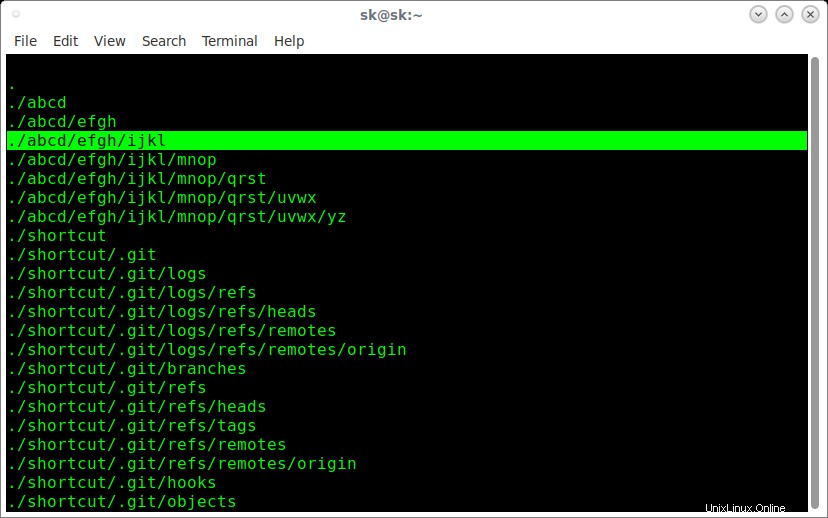
Lister les répertoires et sous-répertoires avec la commande Pick
En outre, il suggérera les répertoires ou les fichiers contenant des lettres spécifiques au fur et à mesure que vous les tapez. Par exemple, la sortie suivante affiche la liste des suggestions lorsque je tape "ou".
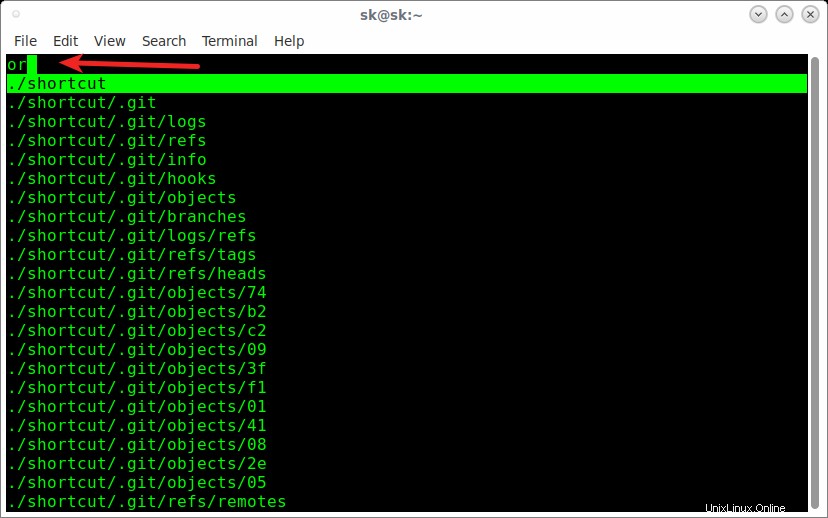
Suggestion de répertoire ou de fichier avec la commande Pick
C'est juste un exemple. Vous pouvez également utiliser la commande "choisir" avec d'autres commandes.
Voici un autre exemple.
$ find -type f | pick | xargs less
Cette commande vous permettra de sélectionner n'importe quel fichier du répertoire courant pour l'afficher en moins.
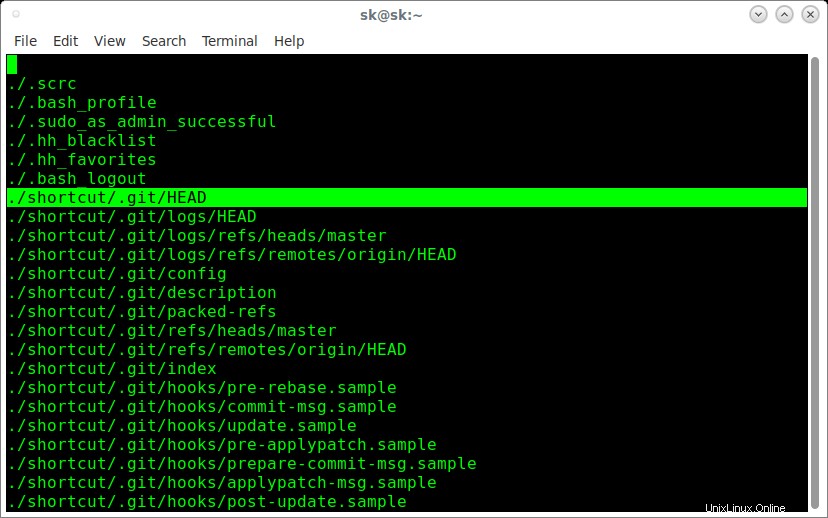
Combinez la commande Choisir avec les commandes less et find
Voulez-vous apprendre un autre exemple ? Voici. La commande suivante vous permettra de sélectionner des fichiers ou des dossiers individuels dans le répertoire actuel que vous souhaitez déplacer vers la destination de votre choix, par exemple /home/sk/ostechnix .
$ mv "$(find . -maxdepth 1 |pick)" /home/sk/ostechnix/
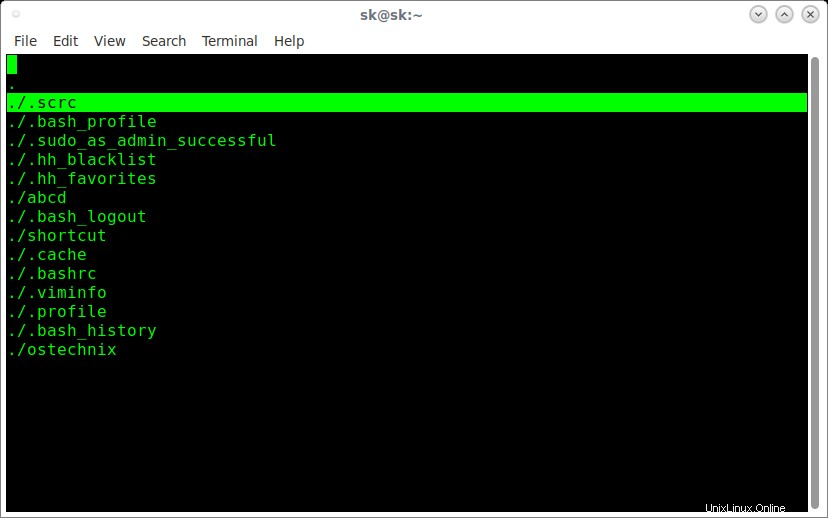
Combinez la commande pick avec les commandes mv et find
Choisissez le(s) fichier(s) en utilisant les flèches Haut/Bas et appuyez sur ENTREE pour les déplacer vers le répertoire /home/sk/ostechnix/.
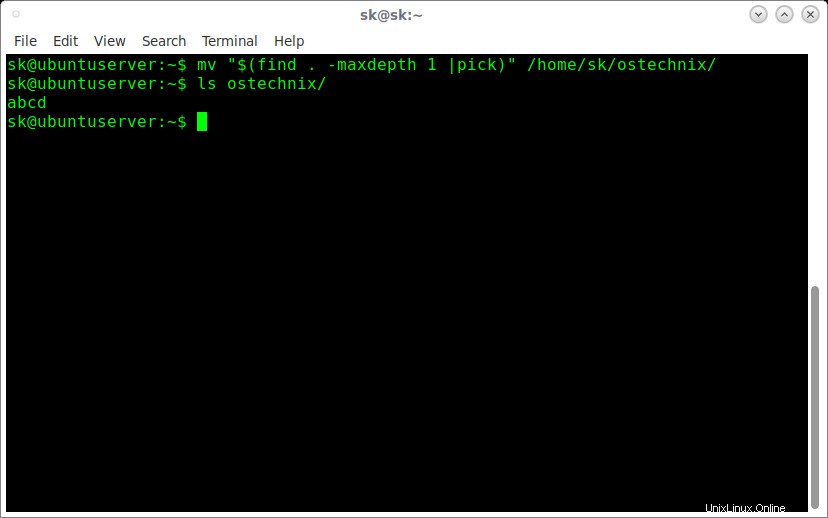
Comme vous le voyez dans la sortie ci-dessus, j'ai déplacé le dossier appelé "abcd" vers le répertoire "ostechnix".
Les cas d'utilisation sont illimités. Il existe également un plugin appelé pick.vim pour l'éditeur Vim pour faciliter vos recherches dans l'éditeur Vim.
Pour plus de détails, consultez les pages de manuel.
$ man pick